В този урок ще ти покажа как да поставиш текст в един дирижабъл снимък в After Effects и как да създадеш реалистични сенки зад текста. Ще следваме стъпка по стъпка, за да се увериш, че наистина разбираш и прилагаш техниките и инструментите, които ти трябват. Без значение дали става въпрос за текста, светлината или сенките - ще те преведа през всеки етап от процеса, за да получиш привлекателен крайен продукт.
Най-важните изводи
- Създаването на прости сенки може да стане чрез просто дублиране и промяна на цвета.
- За по-реалистични сенки е необходимо използването на източници на светлина и специални слоеве за приемане на сенки.
- Позицията и параметрите на светлината и сенките трябва да бъдат внимателно настроени, за да се постигне желания ефект.
По Стъпка-по-Стъпка Инструкции
Започваме с първия метод за създаване на сенки. За да започнеш, просто дублирай съществуващия текст.
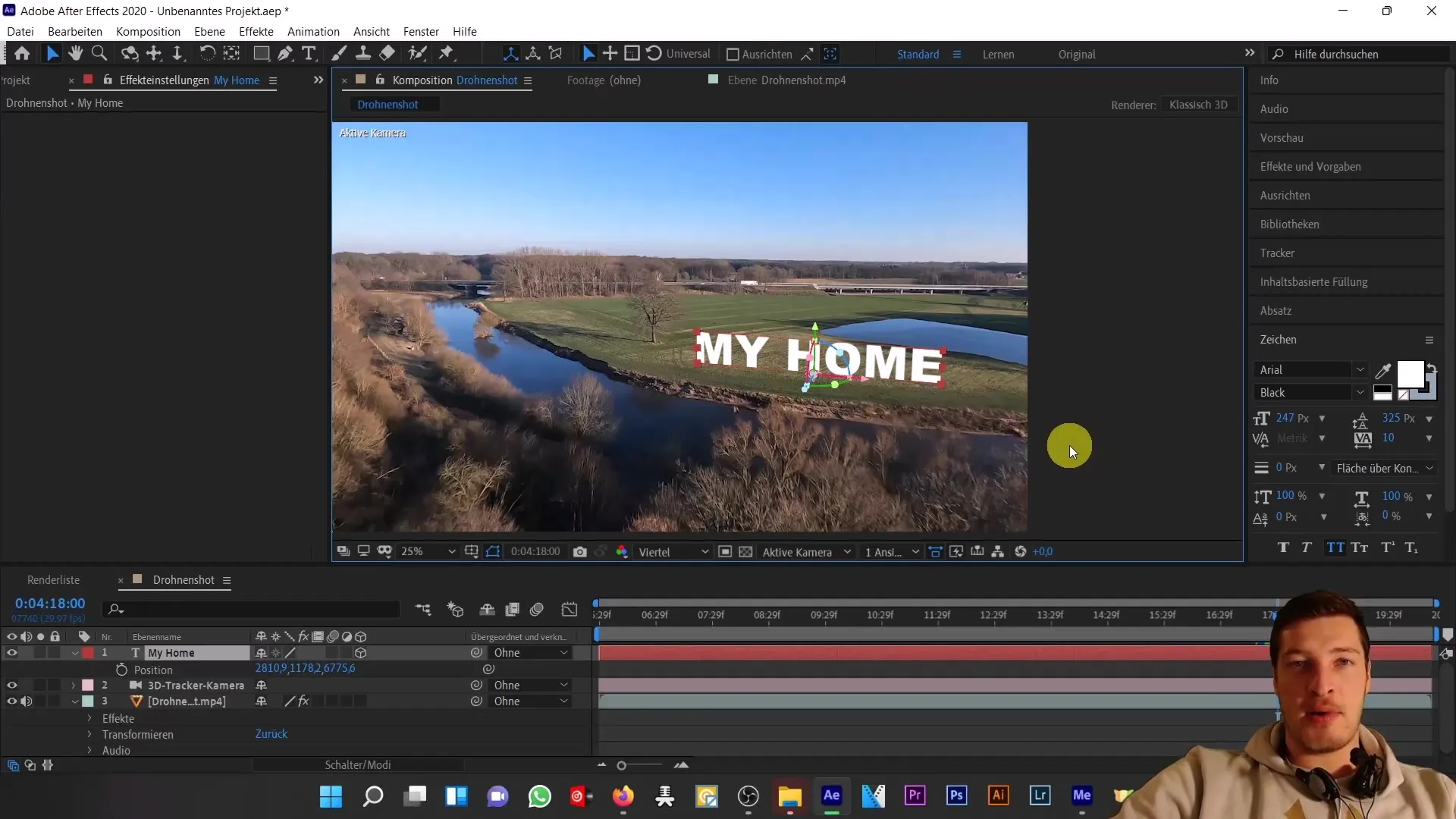
После завърти този с дължина 90 градуса към пода. Промени цвета на дублирания текст на черно.
Вече ще видиш, че се формира някаква сенка. Намали непрозрачността до около 60%, за да изглежда сенката по-реалистично.

Ако усещаш, че сенката все още не е достатъчно дълбока, можеш да промениш мащаба. Съвсем първо разшири пропорциите, за да скалираш по X, Y и Z оси поотделно.

Скалирай сенката по Y ос до зад, за да я удължиш и да я насочиш в по-реалистична посока.
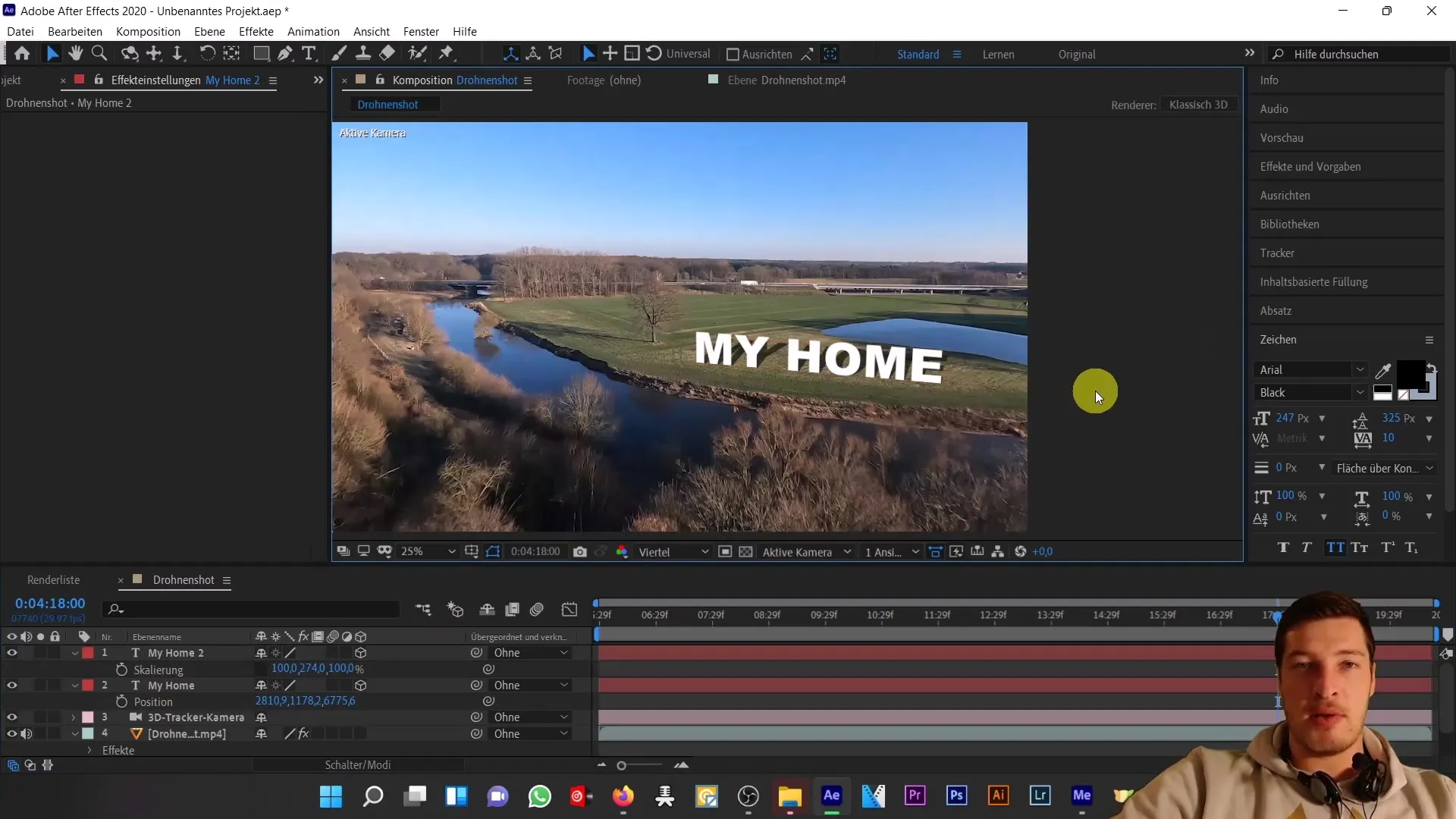
Тъй като в нашия пример сянката на дървото не може лесно да се възпроизведе чрез скалиране или завъртане, трябва да добавим светлинен източник, който да ни помогне. За целта изтрий текущата сянка и добави нов светлинен източник.
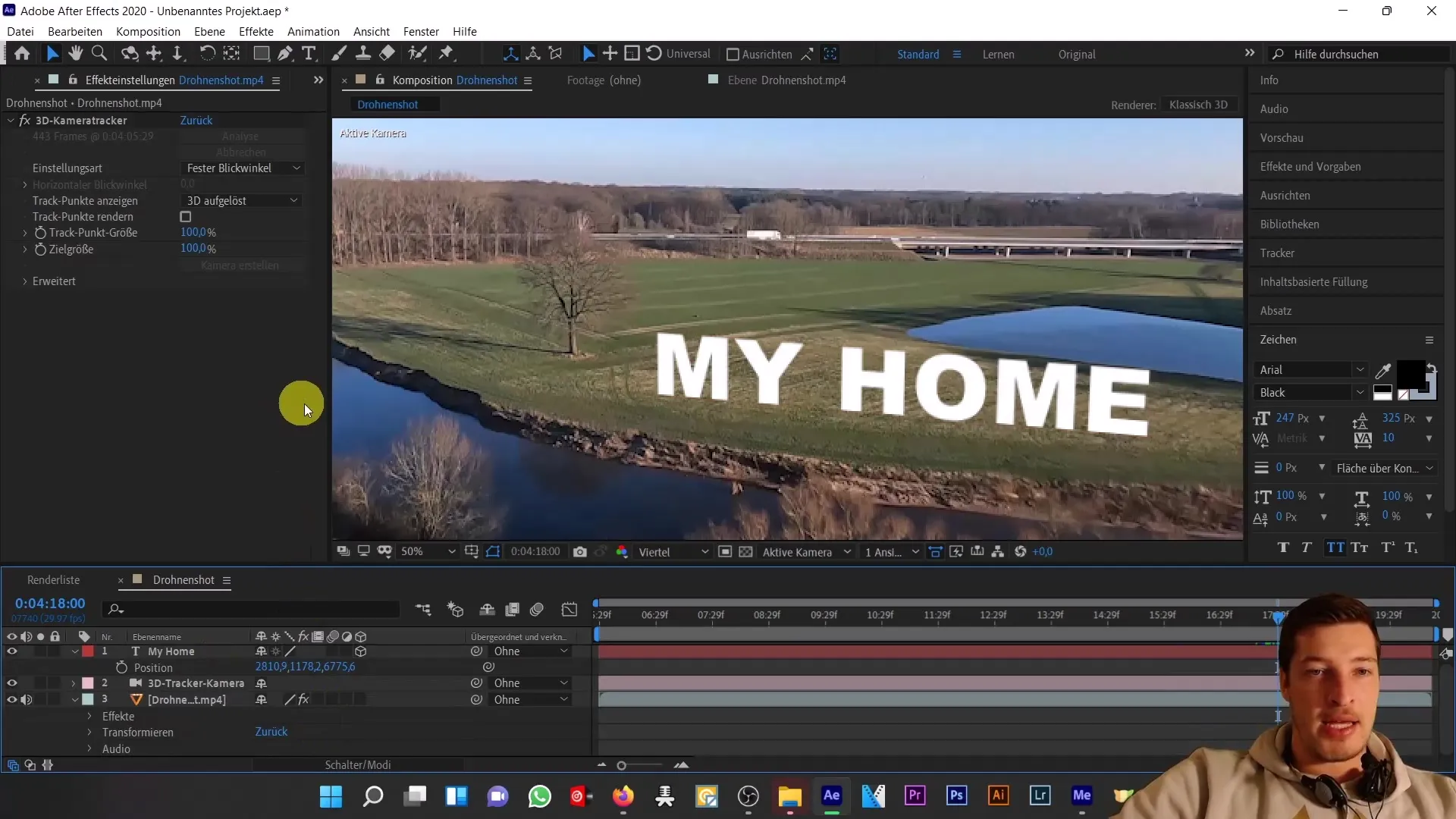
Отиди на "Слой" и избери "Нов" и след това "Светлина". Тук имаш възможност да избереш различни видове светлина. За този урок използваме точково светлинен източник.
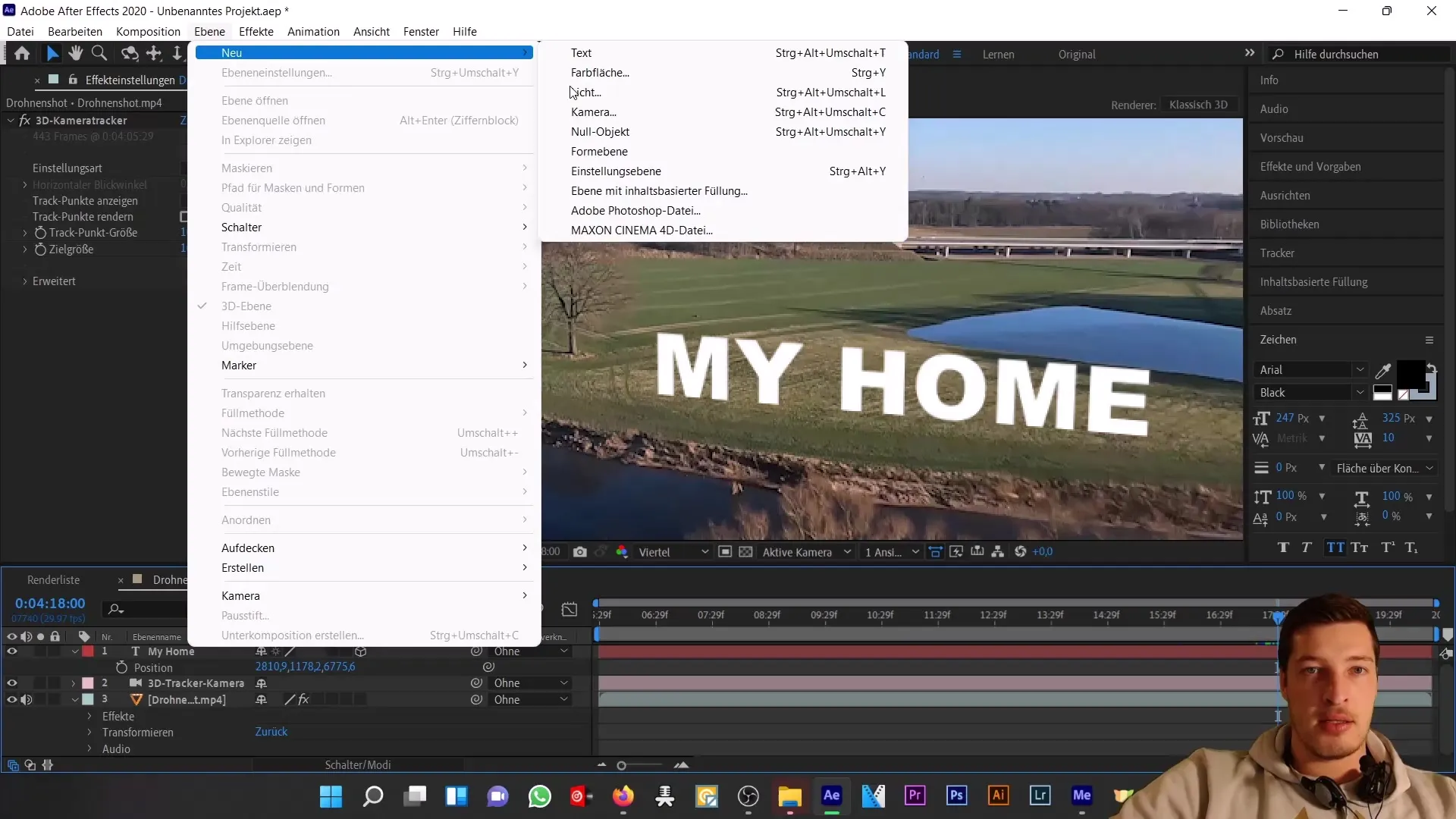
Активирай опцията "Пуска сенки".
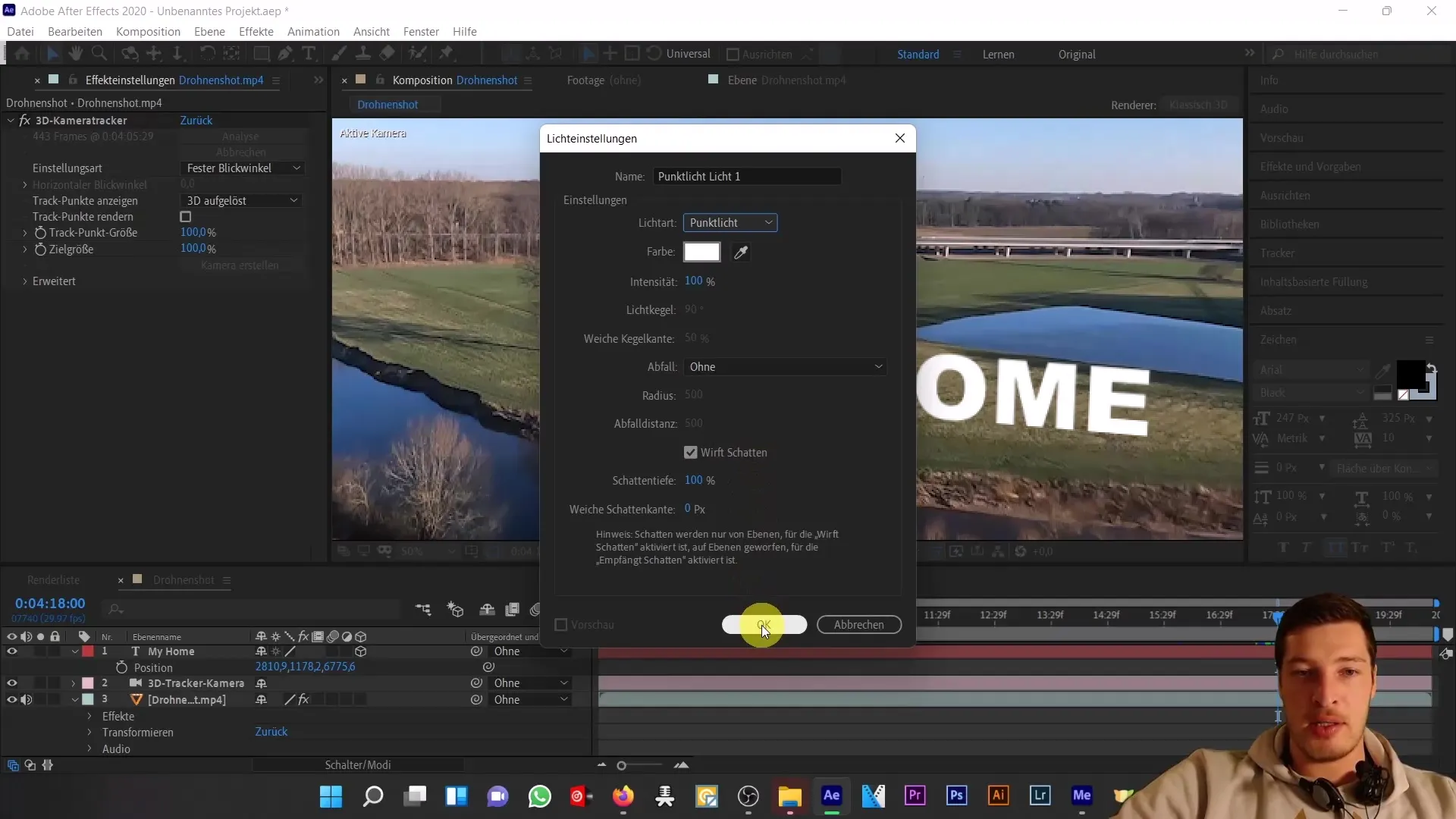
Въпреки че текстът вече се е променил, светлината все още не е видима. Отвори настройките за позиция (натисни "P"), за да провериш позицията на светлината и да я придвижиш близо до текста.
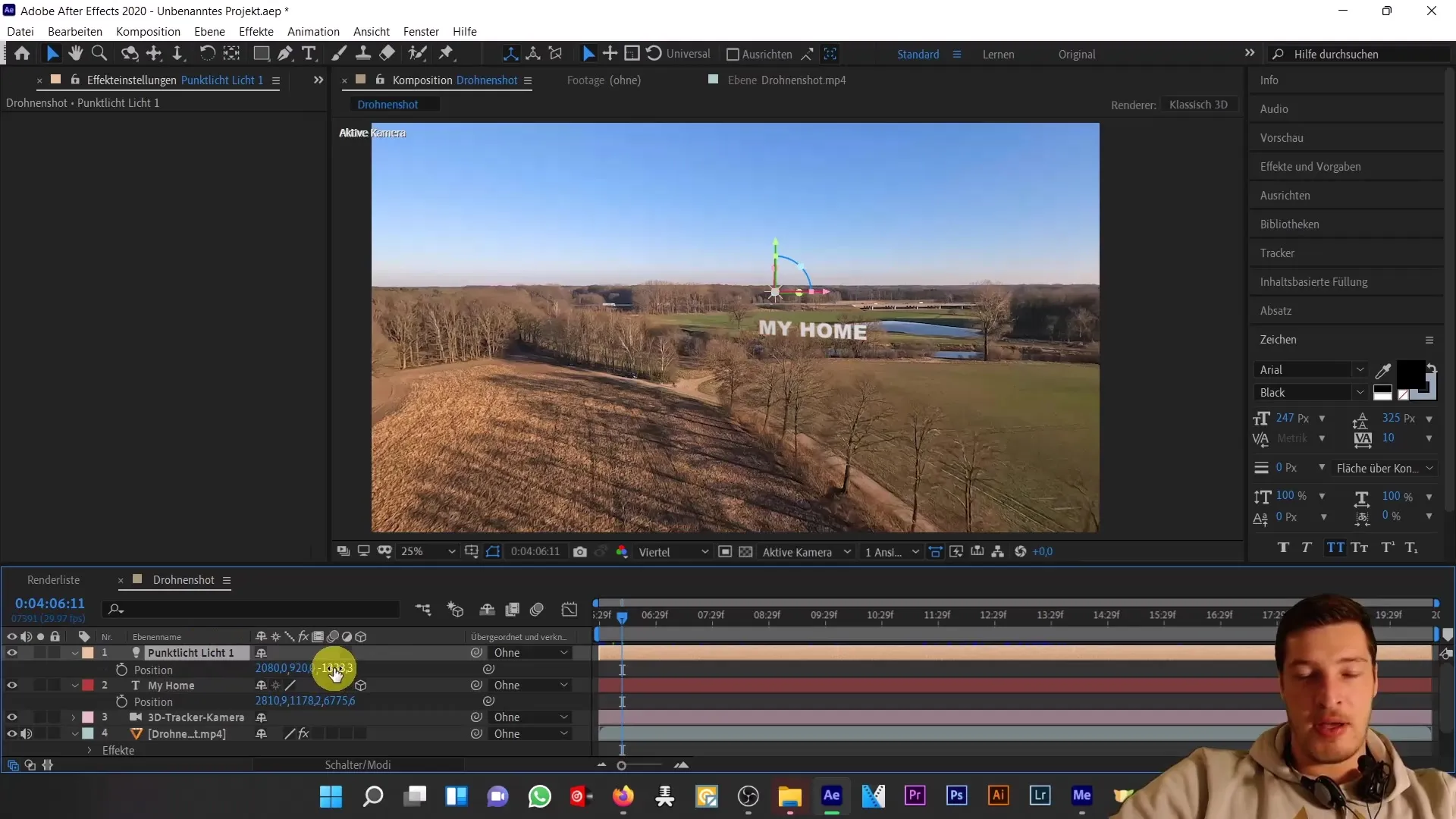
Когато светлината е по-близо до текста, ще видиш как влияе върху текста. В After Effects обаче може да е трудно да се контролира светлината. Един полезен хак е да създадеш камера и да свържеш нейната позиция с тази на светлината.
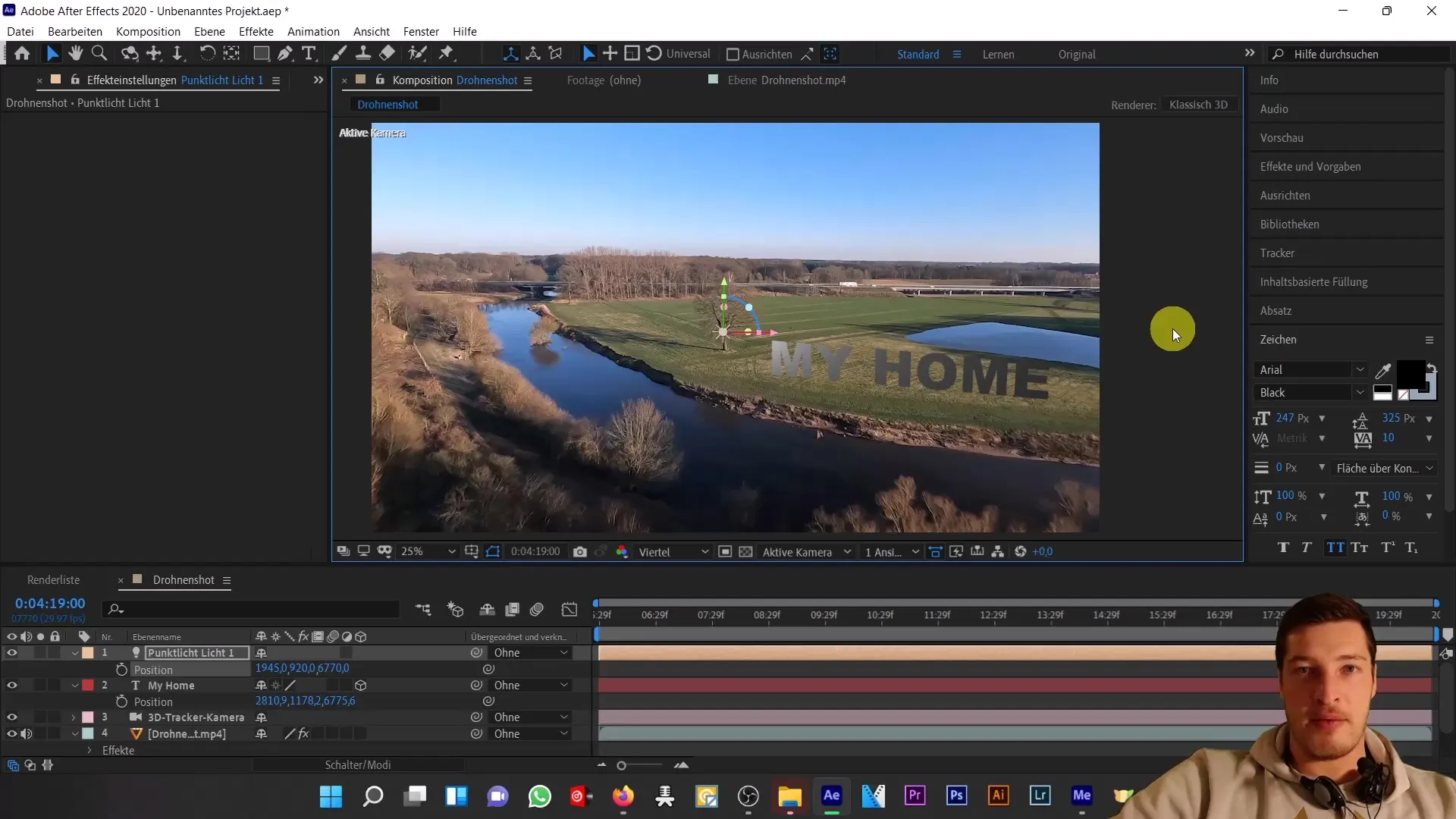
Сега въпросът е къде трябва да пада сянката на текста. Дотук сме създали композиция, която не позволява на After Effects да интерпретира тримерно ниво - затова трябва да помогнем малко. Създай триизмерна цветна повърхност в композицията.

Като промениш цветната повърхност, ще видиш, че сега сянките падат върху нея. Постави я в сцената така, че да отговаря на желаното разпределение на сенките.
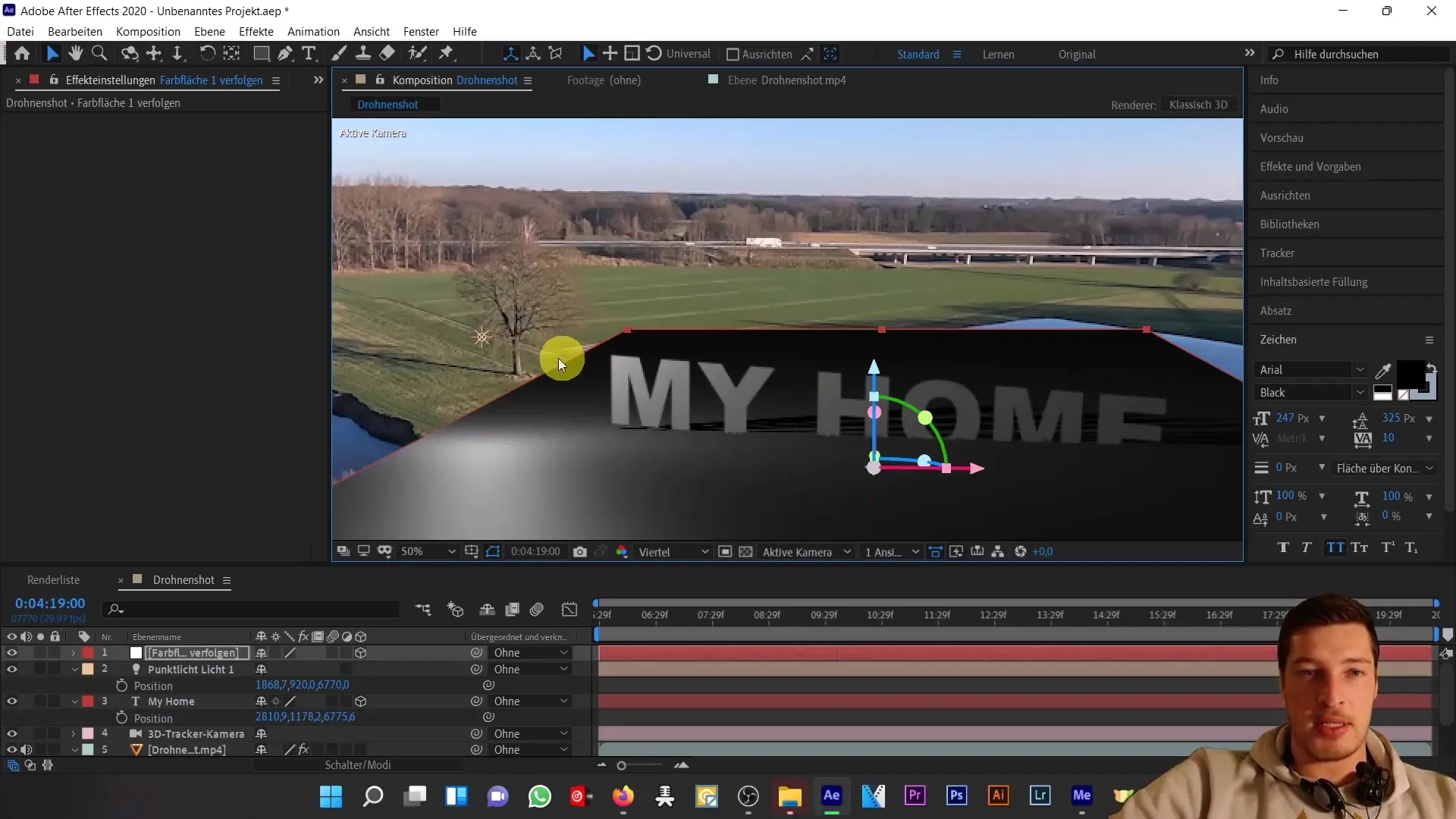
Светът вече е хвърлил сянка върху цветовата повърхност, но за да се уверим, че всичко е правилно настроено, трябва да проверим опциите за материали на текстовия слой. Уверете се, че опциите "Хвърля сянка" и "Получава сянка" са активирани.
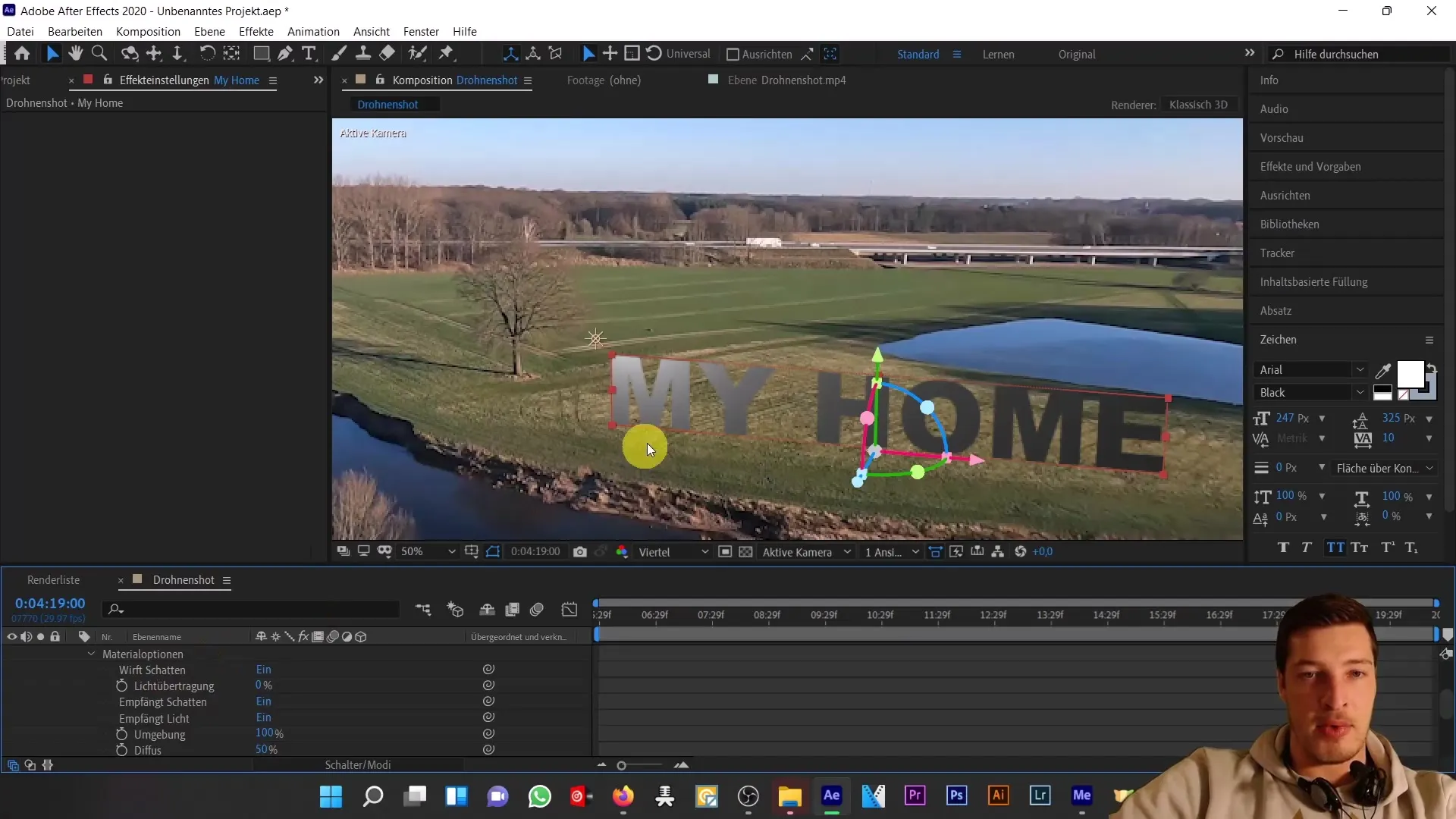
За да интегрирате сянката по-добре в сцената, сега можете да изтриете текстовия слой и да използвате 3D камерния трекър с дронов кадър. Щракнете с десния бутон на мишката и създайте "Сянка" и "Светлина".
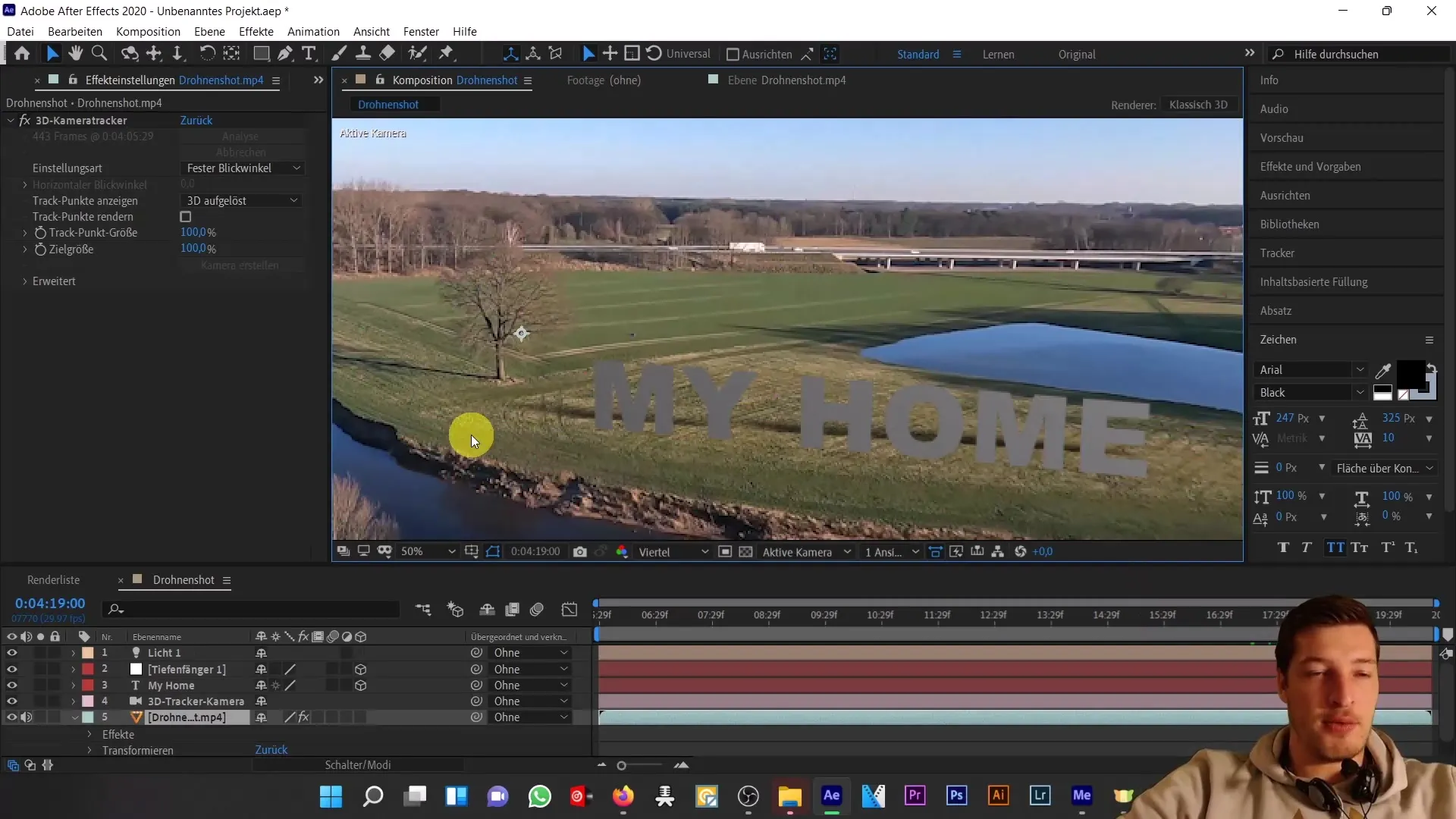
Сега трябва да са добавени два нови слоя: източник на светлина и "Дълбочина", който само получава сянка. Сега цветовете могат да се адаптират към условията на сцената.
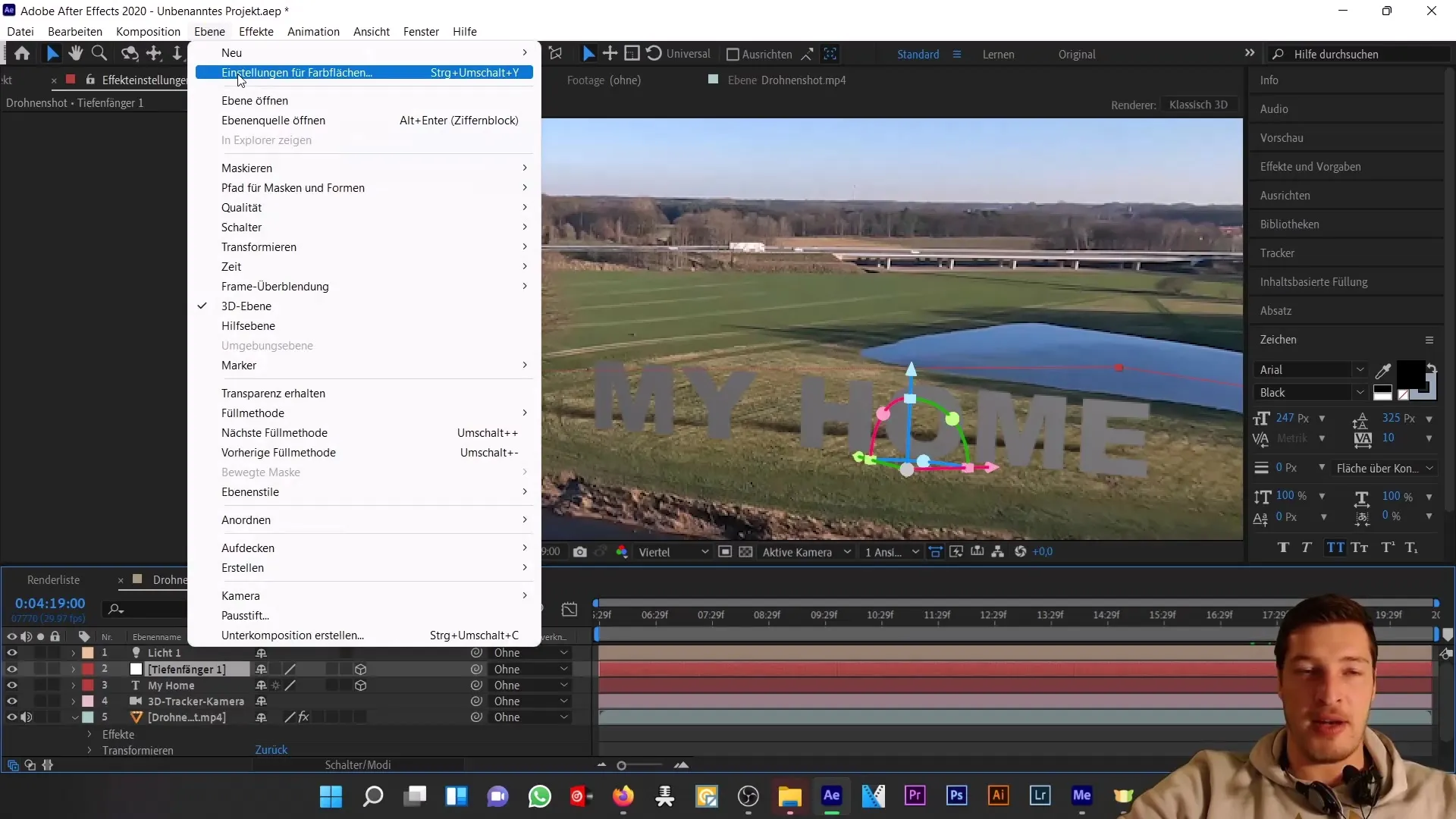
За да позиционирате сянката по-точно, трябва да експериментирате с позиционните параметри на светлината. Запазете насочеността на сянката внимателно, така че да съответства на тази на дървото.
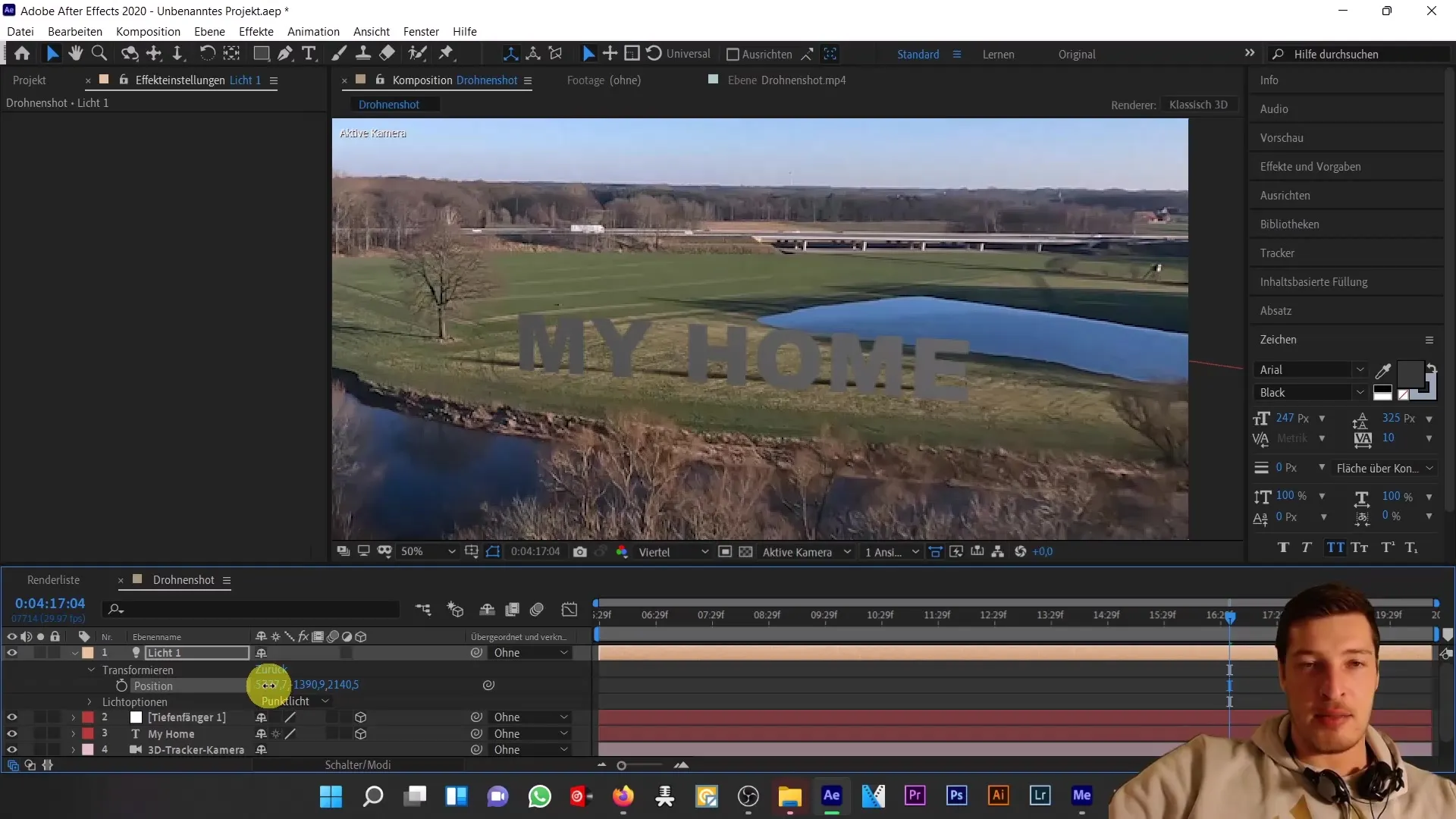
Играйте със стойностите на X и Y, за да позиционирате сянката правилно и коригирайте съответно стойността на Z, за да изглежда добре.
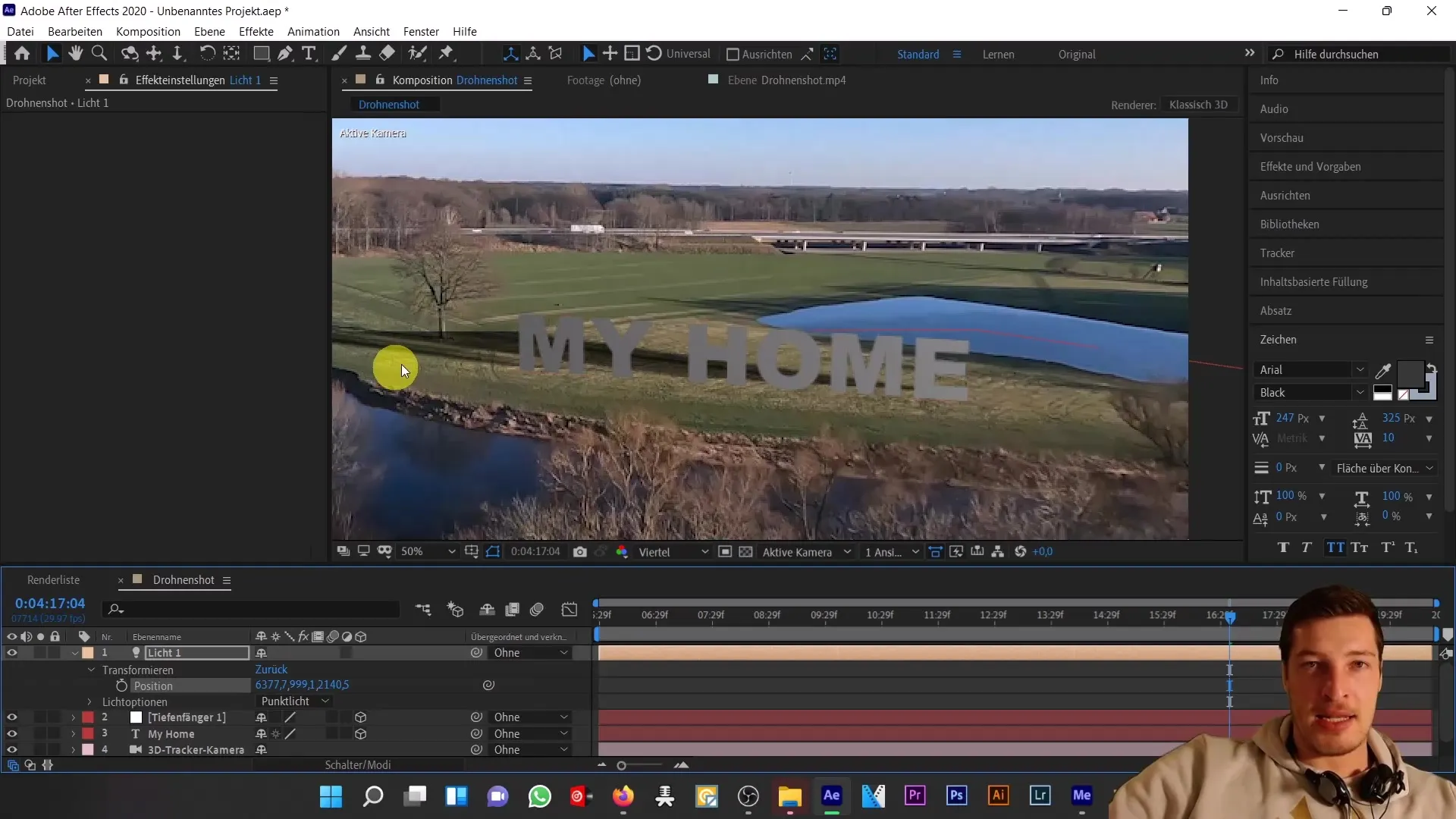
След като оптимизирате позицията на светлината и слоя за сянка, можете също да направите текста по-тъмен, за да увеличите контраста със сянката и да допълните целия резултат.
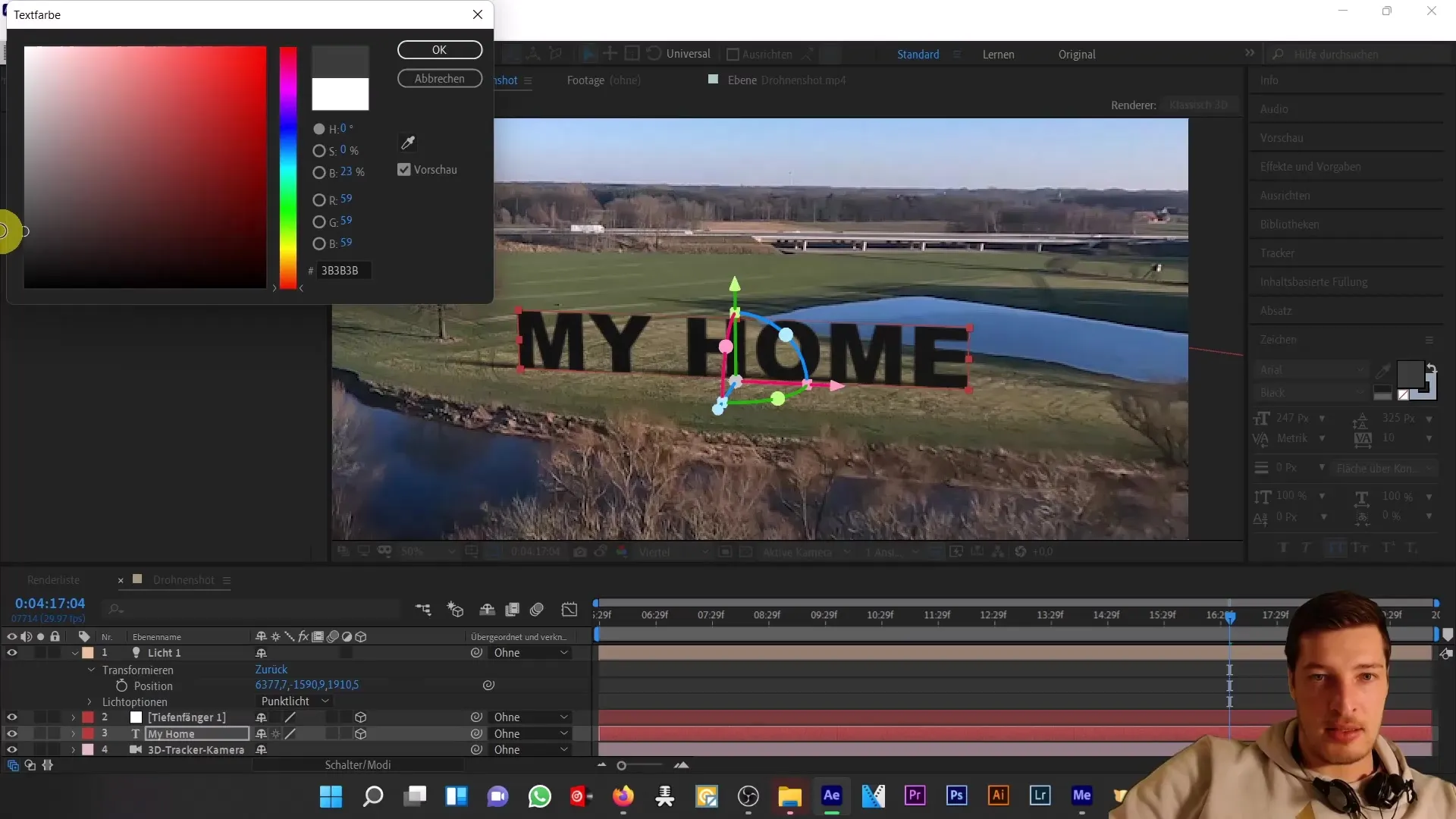
Резюме
В този урок научихте как да поставите текст в кадър с дрон, да добавите сянка и да адаптирате както светлината, така и сянката по точно, за да постигнете реалистичен резултат. Основните стъпки включват работа с източници на светлина и специална технология за приемане на сянка в After Effects.
Често задавани въпроси
Как мога да създам сянка в After Effects?Дублирайте текстовия слой, променете цвета, намалете прозрачността и коригирайте мащаба.
Каква светлина да използвам?За реалистични сянки е подходяща точково източниче на светлина, което хвърля сянка.
Как да коригирам посоката на сянката?Променете позицията и параметрите на светлината в настройките за трансформация.
Какво е "Дълбочина"?Дълбочината е специална цветова повърхност, която само поглъща сянка, за да създаде реалистични сянки.
Мога ли да използвам няколко източника на светлина?Да, можете да добавите няколко източника на светлина в сцената си и да коригирате тяхното влияние върху сянките спрямо това.


